Nhiều game thủ đã chuyển sang Windows 10 do những tính năng mới mà hệ điều hành này cung cấp cho họ. Windows 10 đi kèm với DirectX 12 sẵn có và cung cấp các cải tiến về hiệu suất và đồ họa trong các trò chơi có hỗ trợ DirectX 12. Nó cũng có một ứng dụng Xbox để theo dõi hoạt động xã hội và thành tích chơi game của bạn, ghi lại các clip trò chơi và phát trực tuyến từ Xbox One. Tuy nhiên, trên Windows 10, nhiều người dùng nhận thấy đầu vào có độ trễ lạ khi chơi game toàn màn hình hoặc 3D.

Độ trễ đầu vào trong các trò chơi trên Windows 10 có thể xảy ra thỉnh thoảng hoặc chỉ trong một số trò chơi. Mặc dù bạn có thể cố gắng khắc phục sự cố bằng cách tắt các chương trình khác hoặc cho rằng đó là do độ trễ của mạng trong chế độ nhiều người chơi hoặc sự cố với trình điều khiển đồ họa của bạn, có thể có một lý do khác. Ví dụ, bản phát hành năm 2010 Trò chơi StarCraft II bị ảnh hưởng bởi sự cố lag đầu vào trong Windows 10 ngay cả trong chế độ chơi đơn.
Sau một số điều tra, tôi đã tìm ra giải pháp.
Nhập liệu có độ trễ trong trò chơi trên Windows 10 là do tính năng Game DVR của ứng dụng Xbox! Khi bạn tắt tính năng này, bạn sẽ không gặp phải vấn đề này nữa.
Quảng cáo
Mặc dù bạn có thể gỡ cài đặt hoàn toàn ứng dụng Xbox khỏi Windows 10 bằng cách sử dụng hướng dẫn trong bài viết này: Cách gỡ cài đặt và gỡ bỏ ứng dụng Xbox trong Windows 10 , nó không phù hợp cho những người thỉnh thoảng cần ứng dụng này vì các tính năng khác của nó như phát trực tuyến trò chơi từ Xbox One sang PC và tham gia xã hội. Vì vậy, chỉ cần tắt Game DVR và sử dụng một ứng dụng khác như FRAPS để ghi và chụp nội dung bất cứ khi nào bạn muốn.
- Chạy ứng dụng Xbox.
- Đăng nhập bằng tài khoản Microsoft của bạn để có quyền truy cập vào cài đặt của ứng dụng.
- Nhấp hoặc nhấn vào biểu tượng Bánh răng ở khu vực dưới cùng bên trái của trang cài đặt của ứng dụng Xbox.
- Tab Chung sẽ được mở theo mặc định. Chuyển sang tab tiếp theo, Game DVR.
- Đặt tùy chọn 'Ghi clip trò chơi và ảnh chụp màn hình bằng Game DVR' thành 'Tắt' như hình dưới đây:
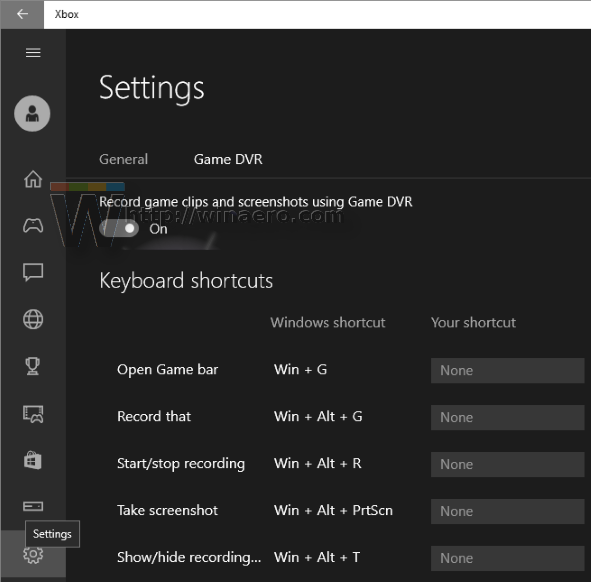
Đó là nó. Bạn có thể đã khắc phục sự cố lag đầu vào với các trò chơi trong Windows 10. Trong phần nhận xét, vui lòng chia sẻ trò chơi nào có độ trễ đầu vào trên Windows 10 cho bạn.

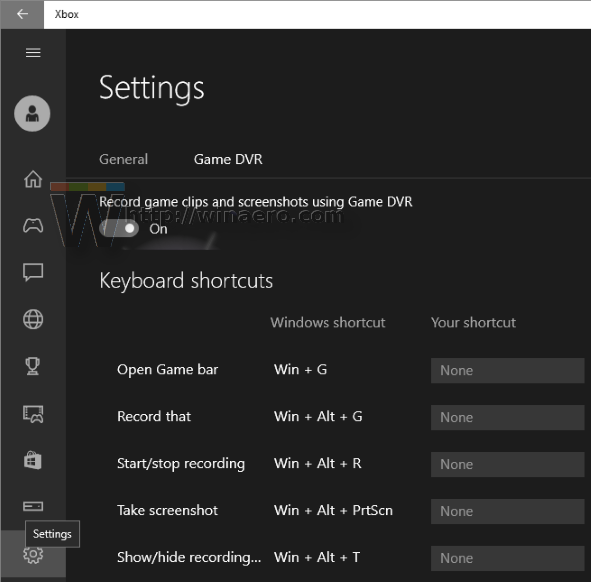
![Tại sao Xbox One của bạn không bật? [9 lý do và giải pháp]](https://www.macspots.com/img/blogs/03/why-is-your-xbox-one-not-turning.jpg)







